1、首先,打开WPS表格,如图红框中为“垂直滚动条”。
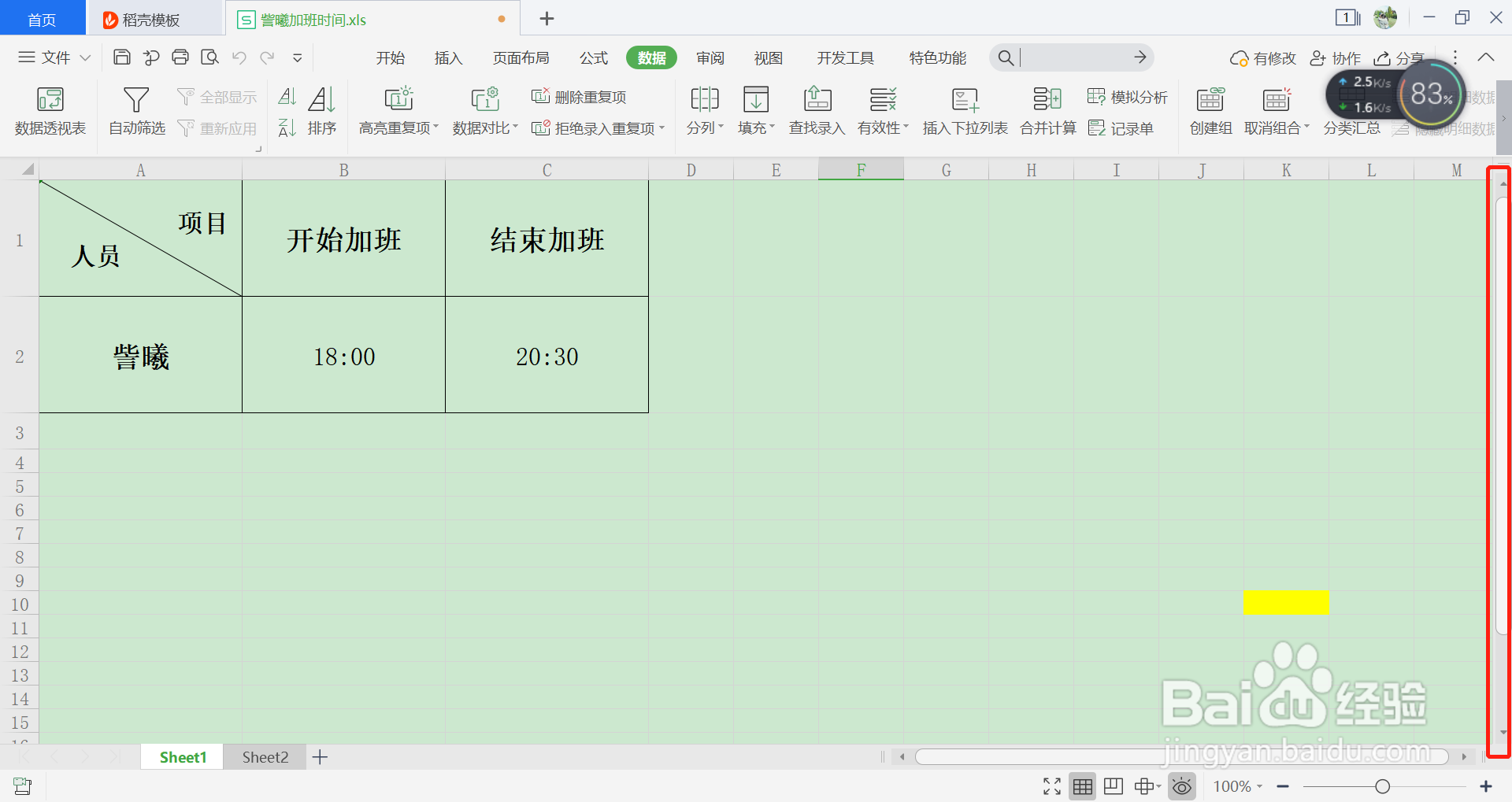
2、然后,点击如图箭头指向的“文件”。
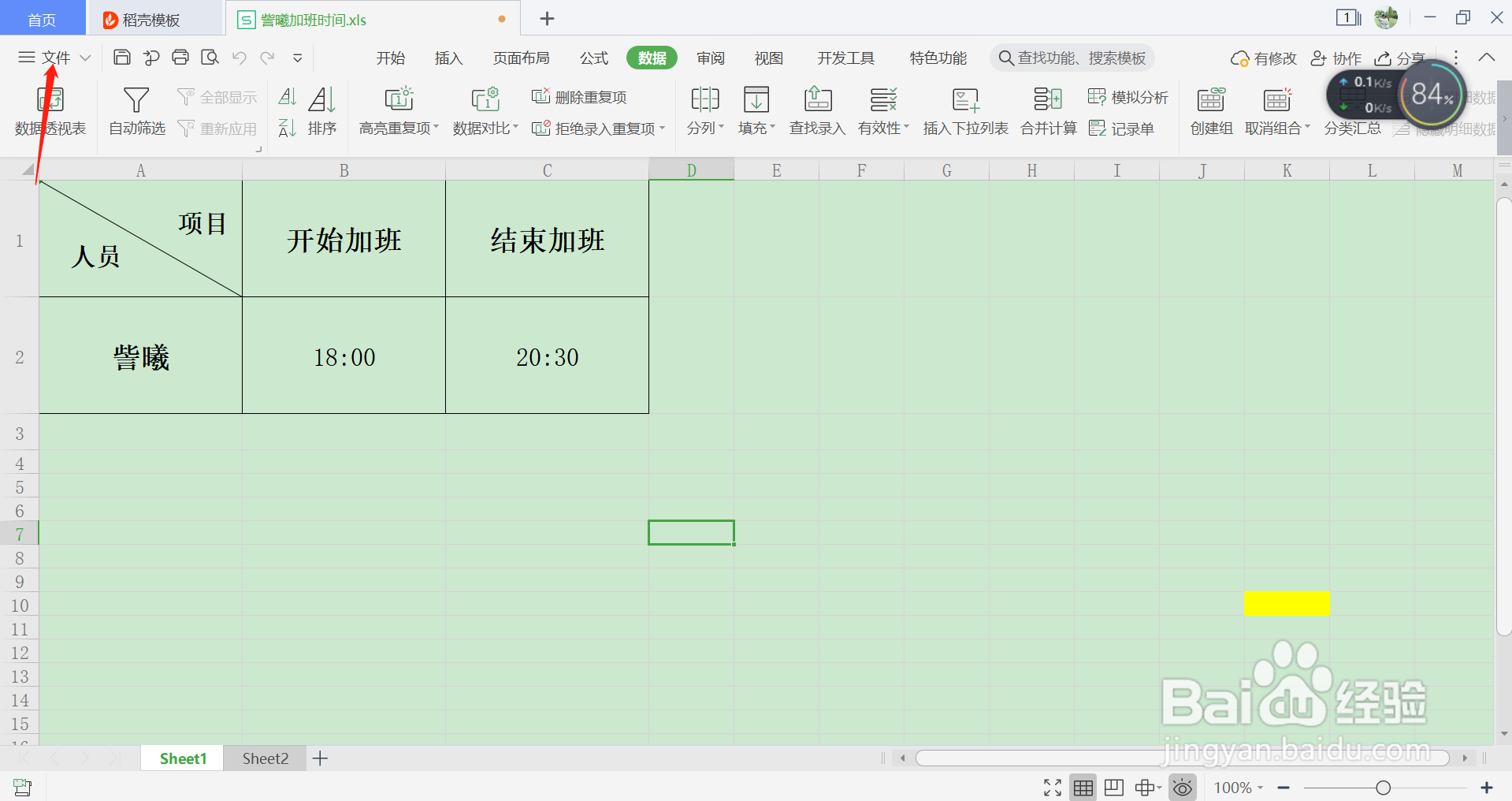
3、然后,点击如图箭头指向的“选项”。
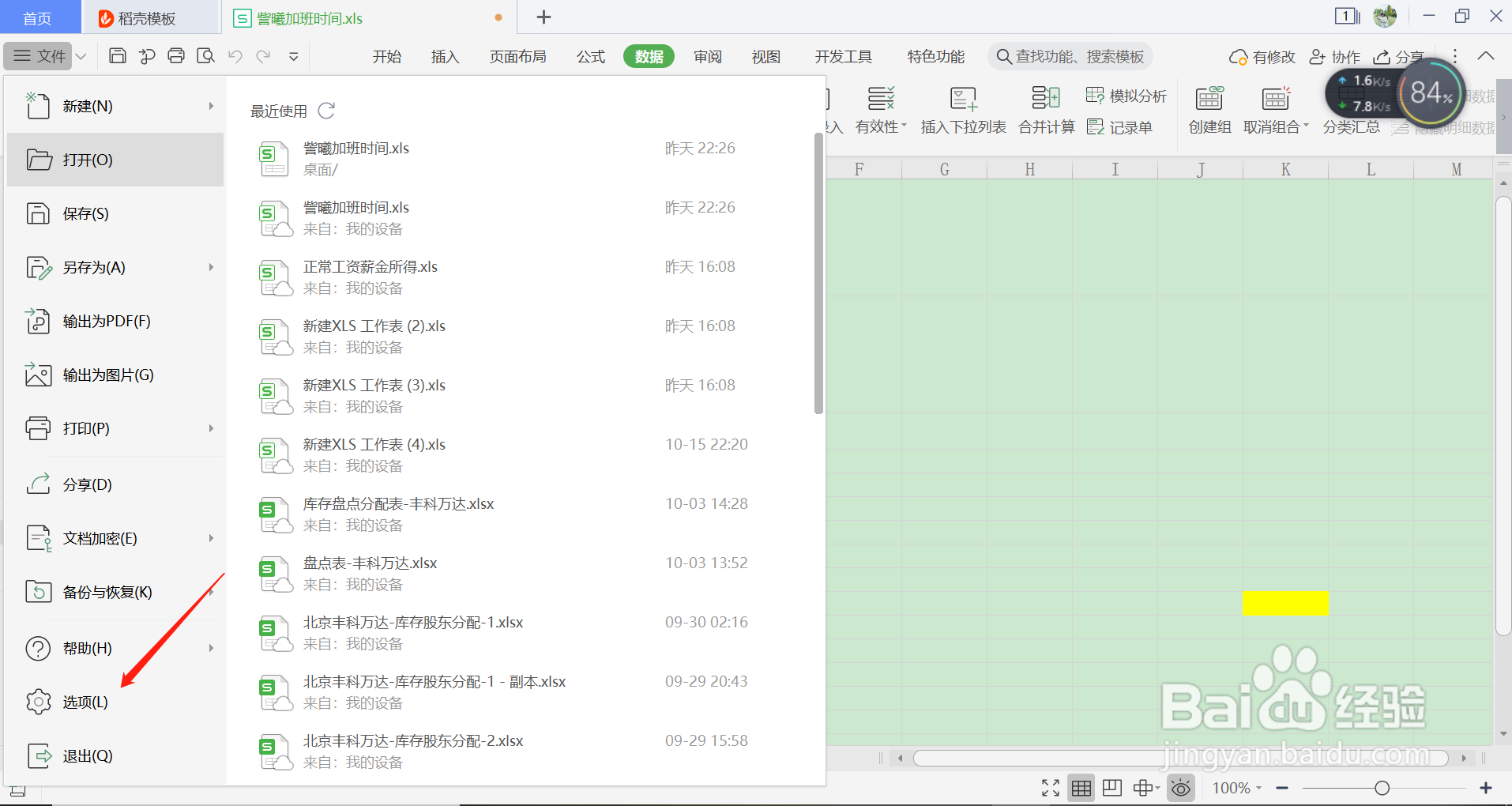
4、然后,点击如图箭头指向的“视图”。
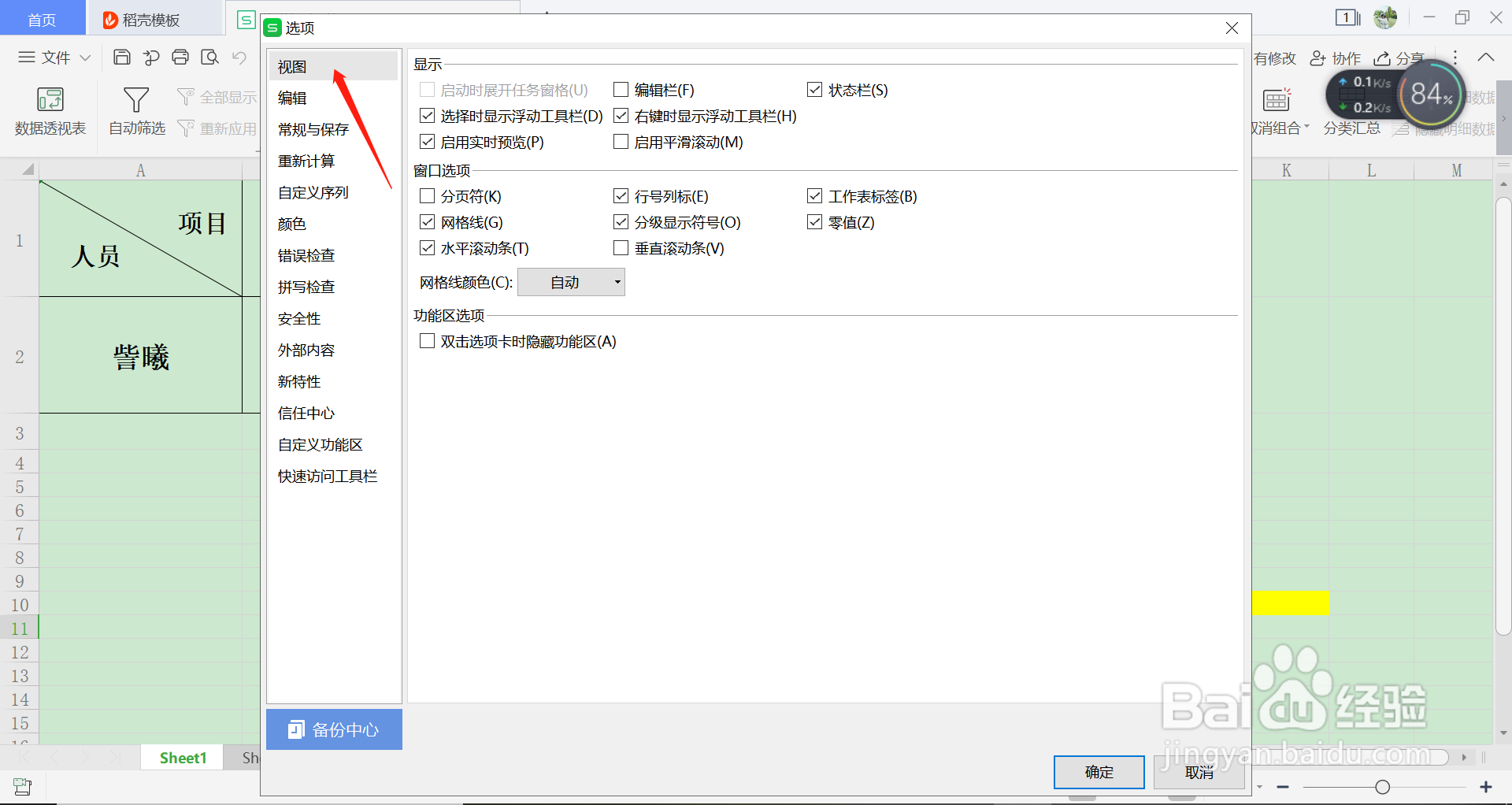
5、然后,找到如图箭头指向的位置“垂直滚动条”。

6、然后,取消勾选“垂直滚动条”,并且点击确定。

7、最后,如图所示位置的“垂直滚动条“。

时间:2024-11-01 18:24:01
1、首先,打开WPS表格,如图红框中为“垂直滚动条”。
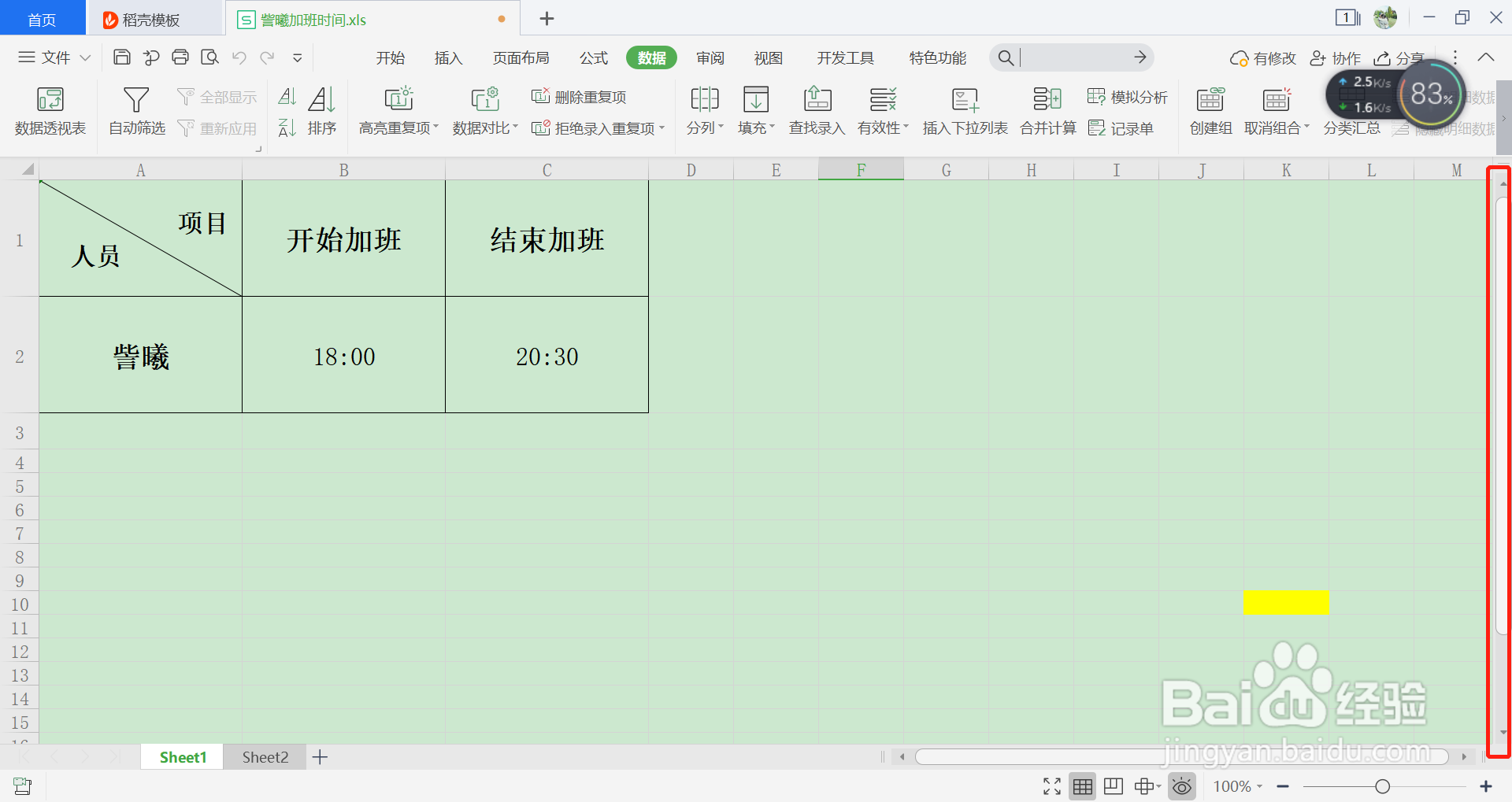
2、然后,点击如图箭头指向的“文件”。
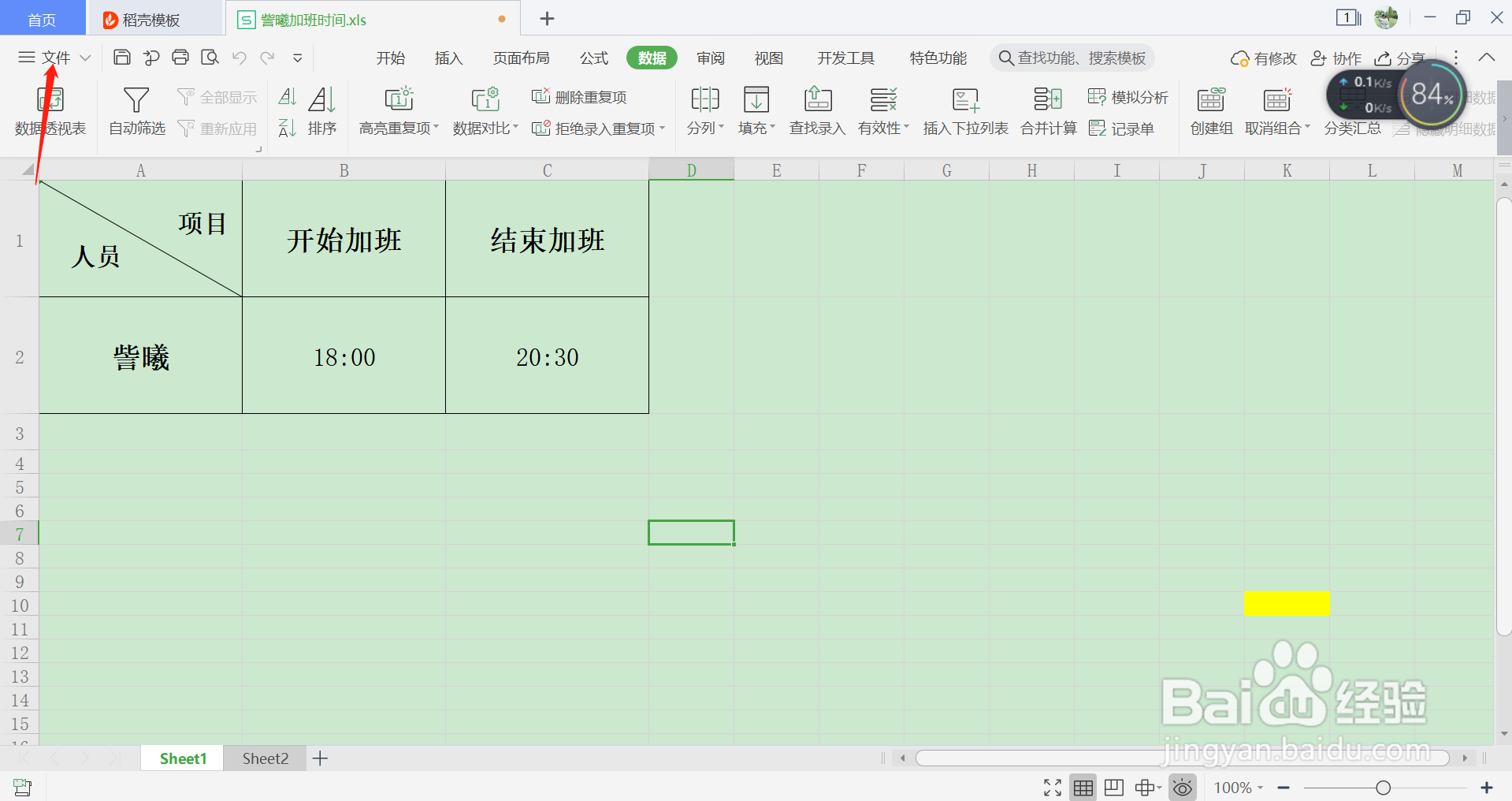
3、然后,点击如图箭头指向的“选项”。
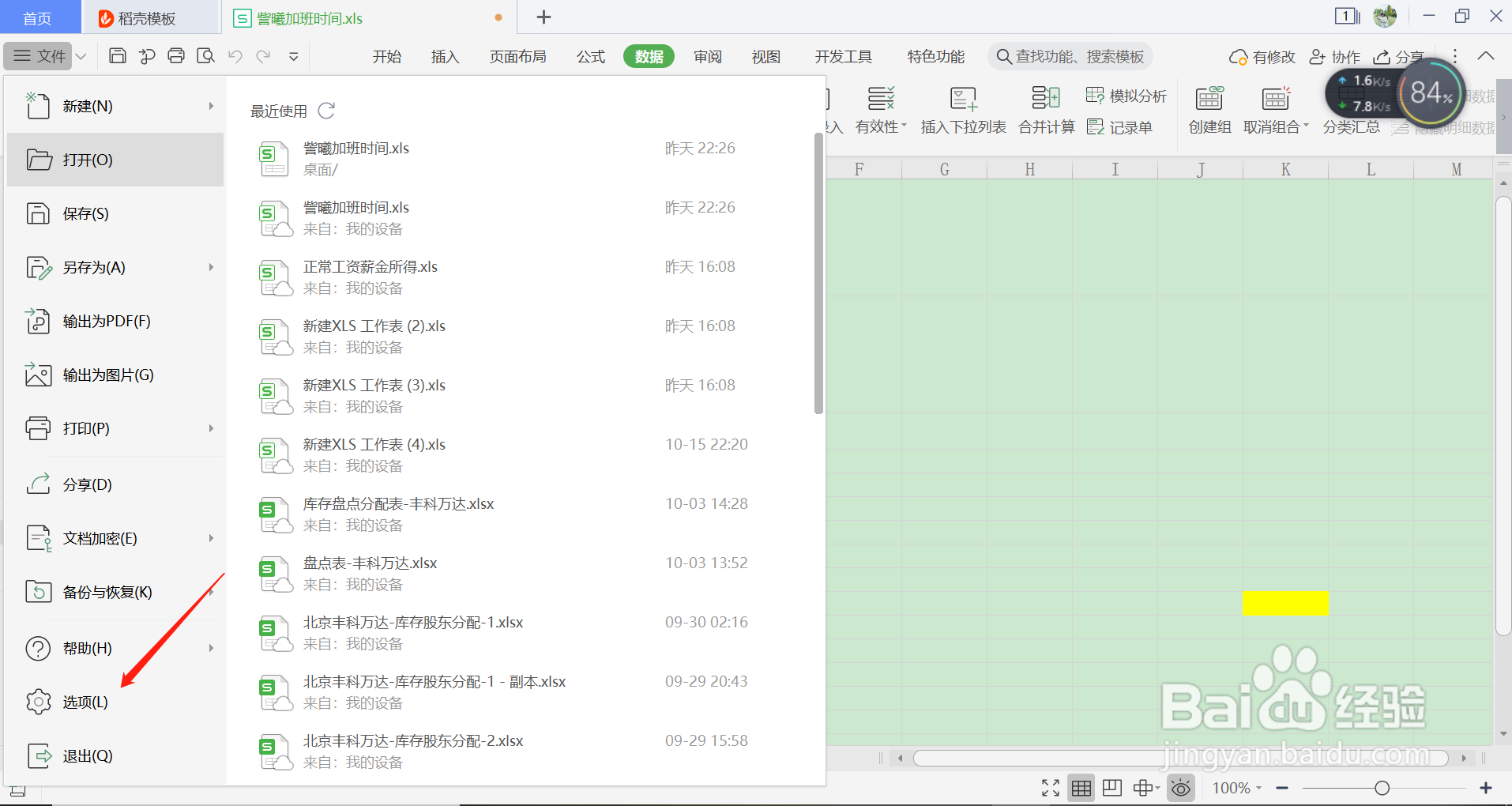
4、然后,点击如图箭头指向的“视图”。
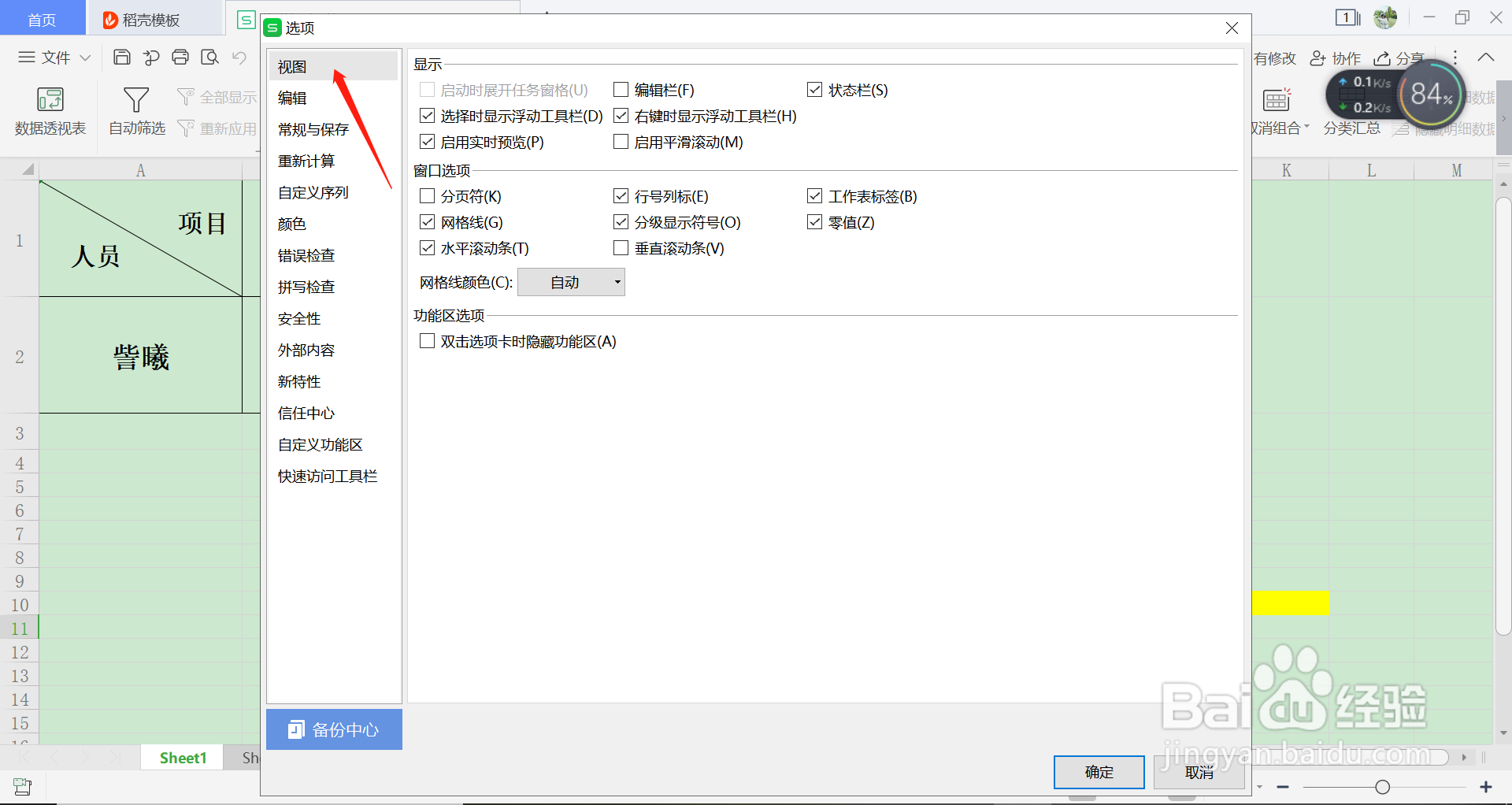
5、然后,找到如图箭头指向的位置“垂直滚动条”。

6、然后,取消勾选“垂直滚动条”,并且点击确定。

7、最后,如图所示位置的“垂直滚动条“。

